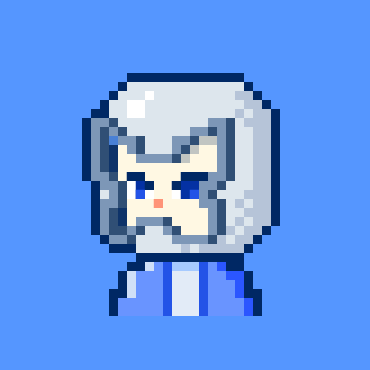WPF 应用程序开发:一分钟入门
原创Windows Presentation Foundation (WPF) 是一个用于构建 Windows 桌面应用程序的框架。它提供了丰富的功能集,包括数据绑定、控件、文档支持、图形、音频和视频,以及广泛的编程模型。本篇博客将带你快速了解 WPF 的基本概念,并通过一些常见的问题和易错点来深入探讨如何更高效地进行 WPF 应用程序开发。
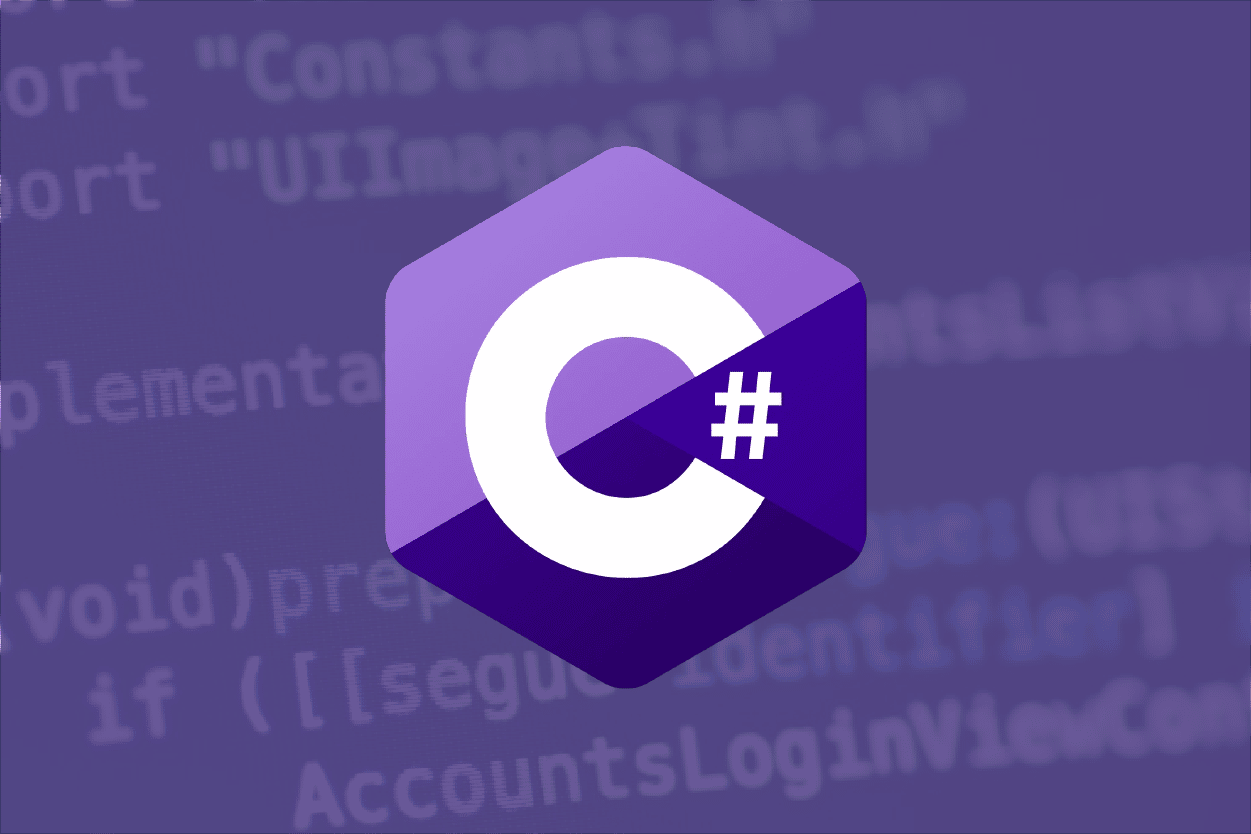
一、WPF 简介
WPF 是一种基于矢量图形的用户界面框架,这意味着它可以创建高质量且可缩放的用户界面。WPF 支持 XAML(可扩展应用程序标记语言)来定义和链接 UI 元素,这使得 UI 设计与逻辑分离,便于维护和升级。
基础代码示例
下面是一个简单的 WPF 应用程序示例:
// App.xaml.cs
public partial class App : Application
{
protected override void OnStartup(StartupEventArgs e)
{
base.OnStartup(e);
Window1 window = new Window1();
window.Show();
}
}
// Window1.xaml
<Window x:Class="WpfApp1.Window1"
xmlns="http://schemas.microsoft.com/winfx/2006/xaml/presentation"
xmlns:x="http://schemas.microsoft.com/winfx/2006/xaml"
Title="Window1" Height="300" Width="300">
<Grid>
<Button Content="Click Me!" HorizontalAlignment="Left" Margin="100,100,0,0" VerticalAlignment="Top" Width="75"/>
</Grid>
</Window>
// Window1.xaml.cs
public partial class Window1 : Window
{
public Window1()
{
InitializeComponent();
}
}这段代码创建了一个简单的窗口,其中包含一个按钮。
二、常见问题及解决方案
2.1 数据绑定
数据绑定是 WPF 中最强大的特性之一,但它也是新手最容易出错的地方之一。数据绑定允许 UI 元素自动更新其显示的内容,当这些内容在后台模型中发生变化时。
易错点
- 未设置数据上下文:确保每个需要数据绑定的控件都设置了正确的
DataContext。 - 属性更改通知:当属性值改变时,如果没有正确实现
INotifyPropertyChanged接口,那么绑定可能不会按预期工作。
示例
public class Person : INotifyPropertyChanged
{
private string _name;
public string Name
{
get { return _name; }
set
{
_name = value;
OnPropertyChanged("Name");
}
}
public event PropertyChangedEventHandler PropertyChanged;
protected virtual void OnPropertyChanged(string propertyName)
{
PropertyChanged?.Invoke(this, new PropertyChangedEventArgs(propertyName));
}
}在 XAML 中绑定:
<TextBlock Text="{Binding Name}" />2.2 控件样式与模板
WPF 提供了强大的样式和模板机制,可以高度定制控件的外观。
易错点
- 样式应用错误:确保样式被正确地应用到目标元素上。
- 模板理解不足:不熟悉控件模板的工作原理可能导致难以调试的布局问题。
示例
定义一个按钮样式:
<Style TargetType="{x:Type Button}">
<Setter Property="Background" Value="LightBlue"/>
<Setter Property="Content" Value="Hello World"/>
</Style>2.3 布局管理
WPF 提供了多种布局面板,如 Grid、StackPanel 和 DockPanel,它们各自有不同的布局规则。
易错点
- 布局嵌套过深:过度嵌套可能导致布局复杂度增加,影响性能。
- 尺寸计算错误:不理解布局面板的工作原理可能会导致尺寸计算错误。
示例
使用 Grid 进行布局:
<Grid>
<Grid.RowDefinitions>
<RowDefinition Height="Auto"/>
<RowDefinition Height="*"/>
</Grid.RowDefinitions>
<Label Grid.Row="0">Title:</Label>
<TextBox Grid.Row="1"/>
</Grid>三、总结
通过上述介绍,我们对 WPF 开发有了初步的认识。虽然 WPF 提供了许多强大的功能,但也存在一定的学习曲线。掌握好数据绑定、样式和模板、布局管理等基础知识,能够帮助开发者更加高效地开发出美观且功能强大的桌面应用程序。希望这篇博客能为你开启 WPF 开发之旅提供一些帮助!
原创声明:本文系作者授权腾讯云开发者社区发表,未经许可,不得转载。
如有侵权,请联系 cloudcommunity@tencent.com 删除。
原创声明:本文系作者授权腾讯云开发者社区发表,未经许可,不得转载。
如有侵权,请联系 cloudcommunity@tencent.com 删除。